Cómo dirigir un dominio a los servidores de GetCourse y un subdominio a un sitio de terceros
¿Cómo vincular un subdominio a un sitio de terceros si una cuenta en GetCourse ya está funcionando en el dominio?
Si el dominio de segundo nivel se delega a los servidores de la plataforma, entonces la edición de la zona DNS debe realizarse en la cuenta GetCourse.
Para ingresar registros DNS, debe ingresar la configuración de su cuenta, ir a la pestaña "Dominios", abrir el dominio requerido y expandir el campo "Editar registros DNS".
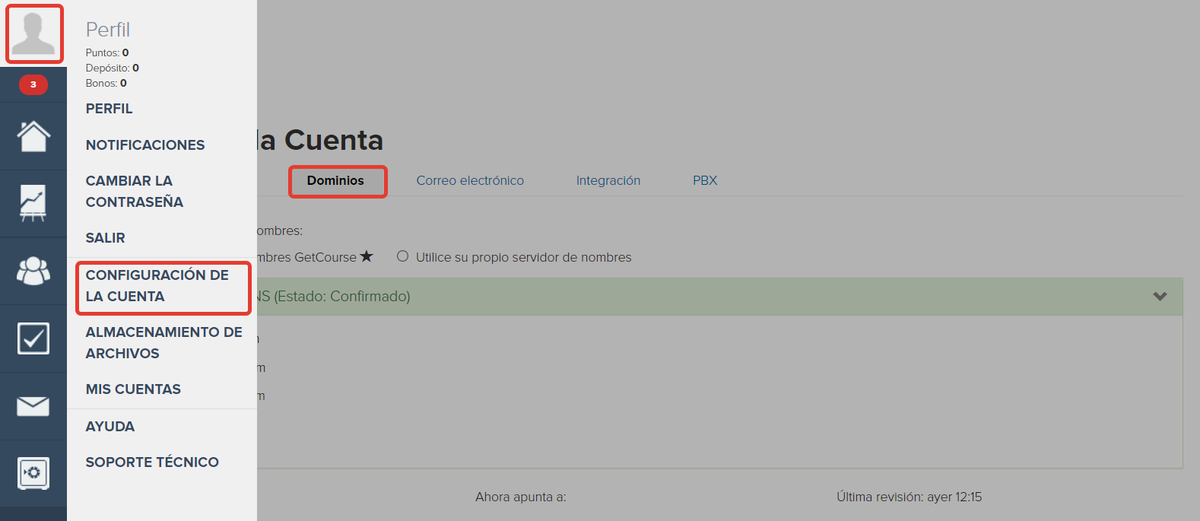
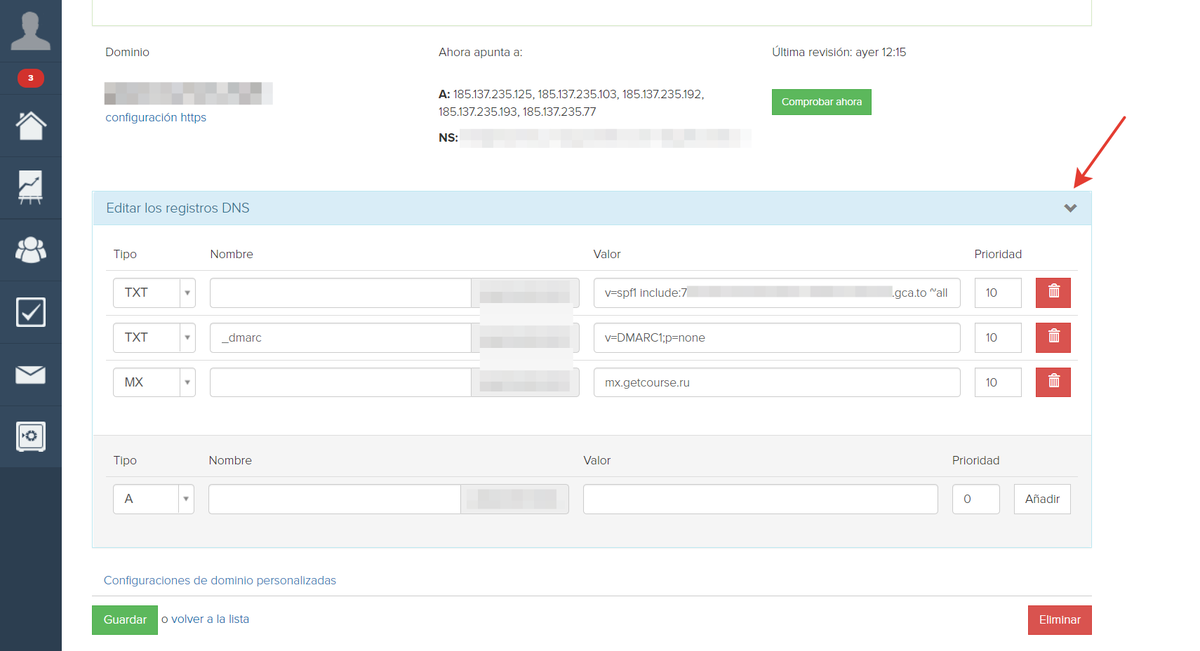
Es posible redirigir un subdominio:
Fíjese atención
- Recomendamos redirigir los subdominios mediante un registro CNAME. Cuando se utiliza la redirección mediante un registro A, no se garantiza que el enlace funcione correctamente.
- Puede llevar hasta 72 horas para actualizar la zona DNS después de realizar los registros.
- Para que la redirección de subdominios funcione correctamente, no es necesario que la agregue a la lista de dominios de su cuenta en GetCourse.
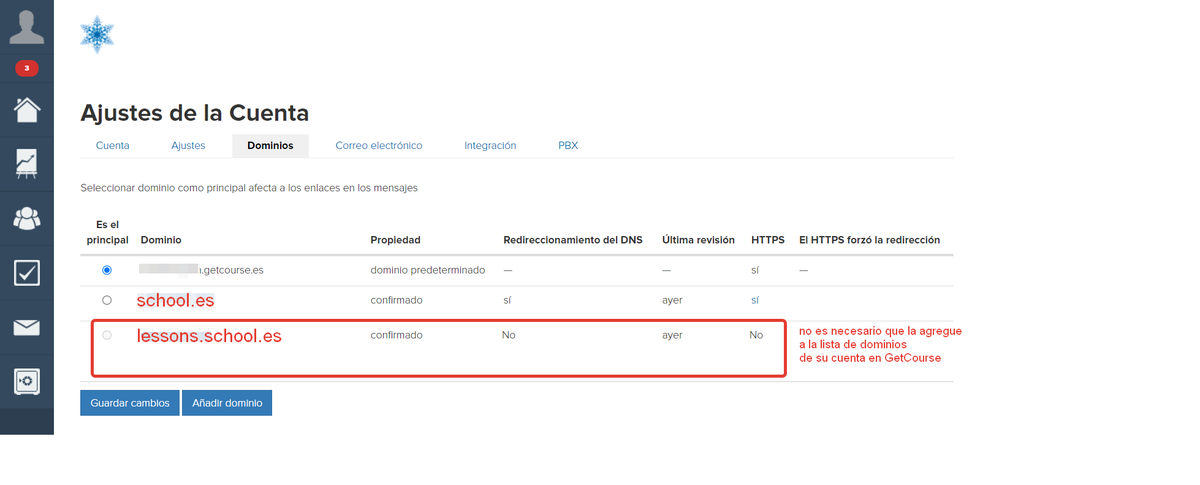
1. Vinculación por un registro CNAME
Para este tipo de vinculación, es necesario aclarar en el servicio qué registro CNAME debe estar registrado en la zona DNS.
En la sección "Tipo", seleccione CNAME, en el campo "Nombre", especifique el nombre del subdominio (por ejemplo, "lessons", si necesita un subdominio del tipo lessons.school.es), en el campo "Valor", ingrese el registro propuesto por el servicio. Especifique la prioridad deseada si es necesario.
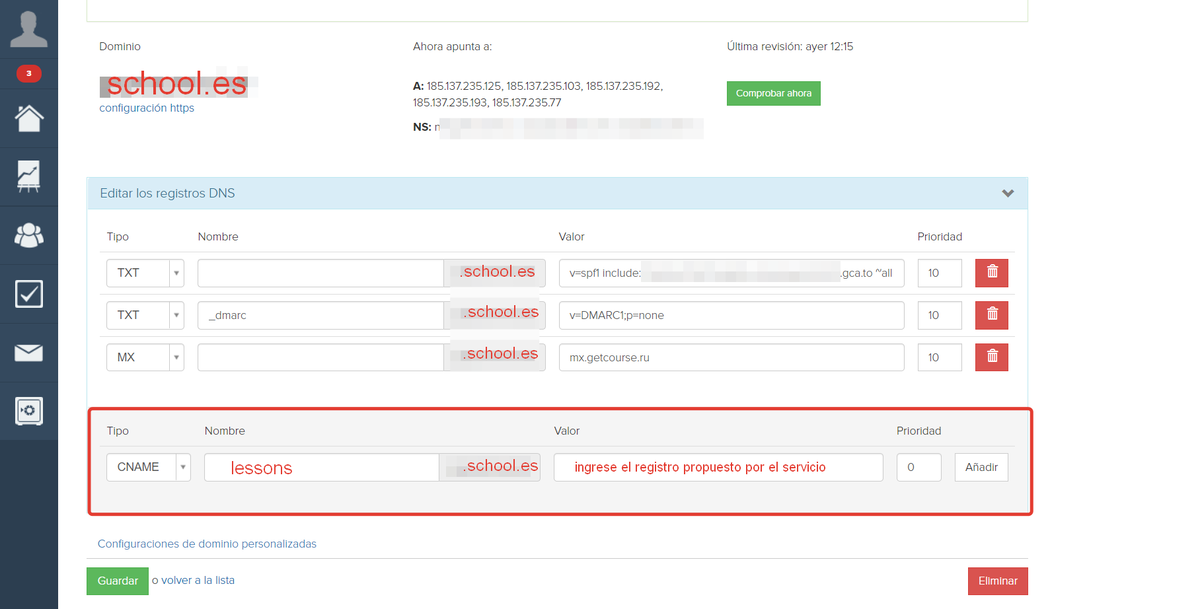
A continuación, debe hacer clic en el botón "Agregar" y guardar los cambios haciendo clic en el botón "Guardar".
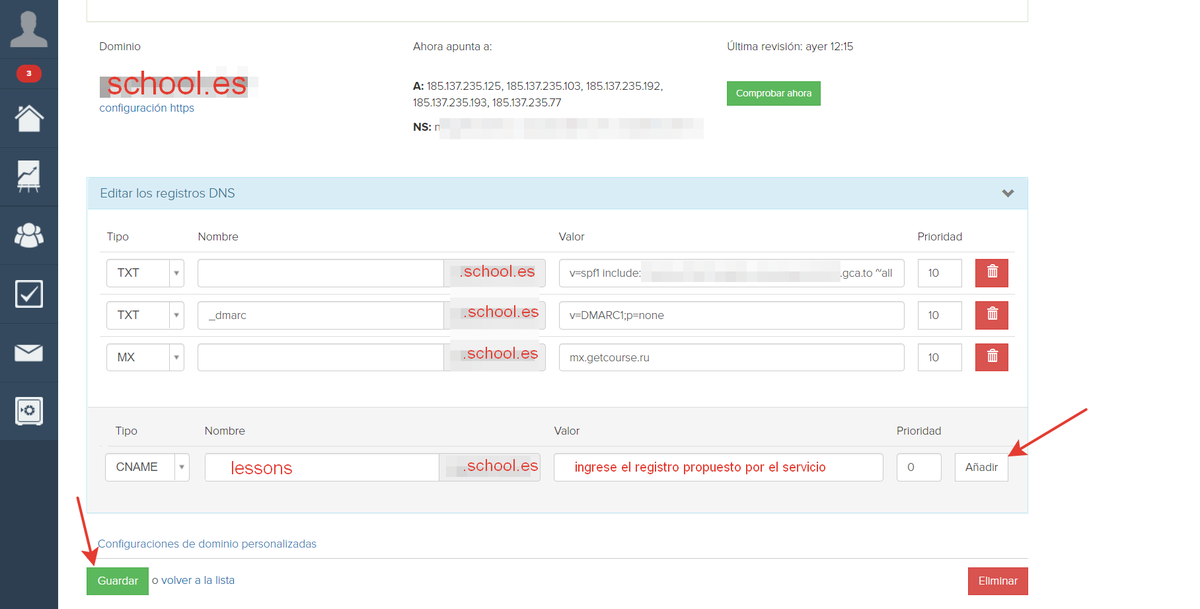
2. Vinculación por un registro А
Para este tipo de vinculación, es necesario aclarar en el servicio qué registro A debe registrarse en la zona DNS.
En la sección "Tipo", seleccione A, en el campo "Nombre", especifique el nombre del subdominio (por ejemplo, "lessons", si necesita un subdominio del tipo lessons.school.es), en el campo"Valor", ingrese el registro propuesto por el servicio. Especifique la prioridad deseada si es necesario.
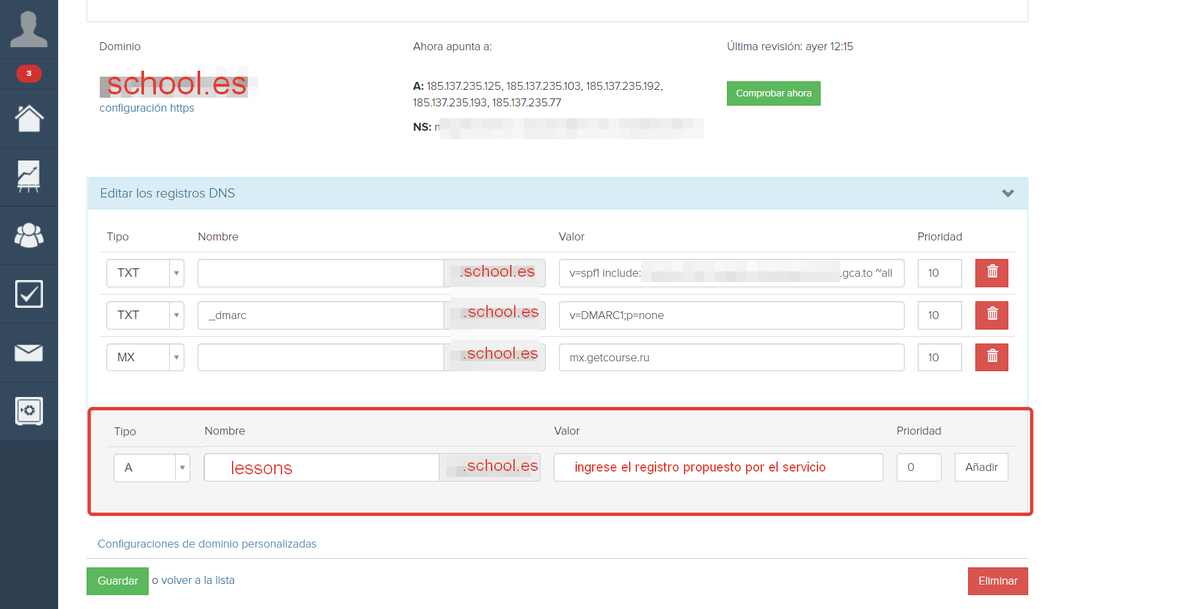
A continuación, debe hacer clic en el botón "Agregar" y guardar los cambios haciendo clic en el botón "Guardar".
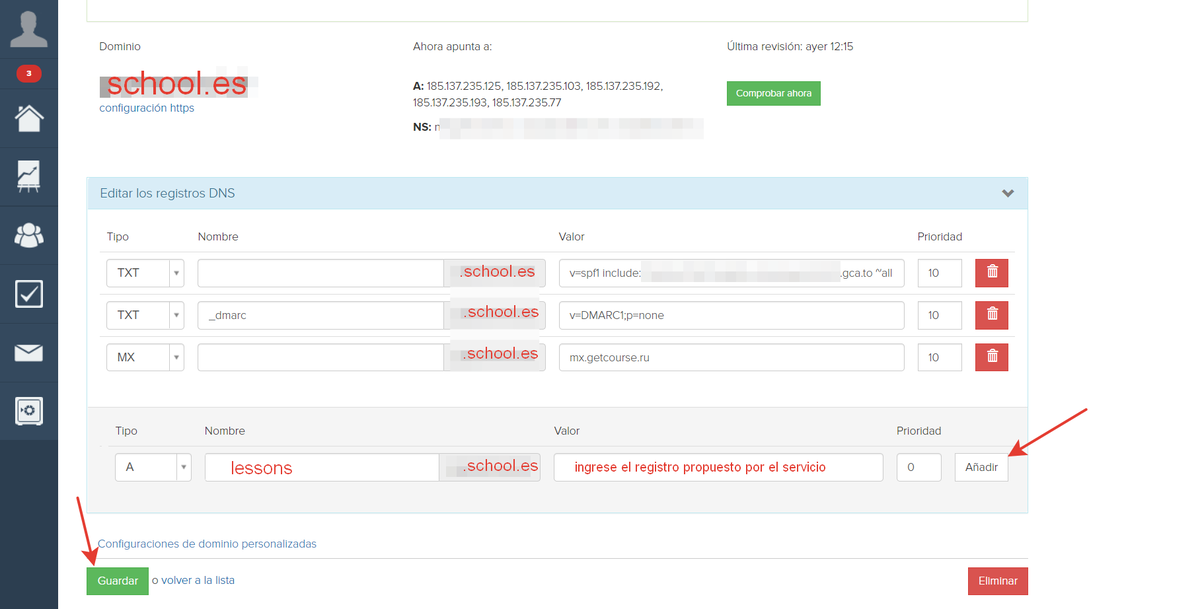

inicie sesión, por favor